Word2003文档如何调整段落间距
发布时间:2017-03-17 16:44
有许多朋友都在询问怎么更改word文档行距和段落间距的问题,下面小编给大家分享Word2003文档更改行距和段落间距的方法,欢迎阅读:
Word2003文档更改行距和段落间距的操作步骤:
1、打开word文档,在菜单工具栏打开文件,在下拉栏中点击打开。
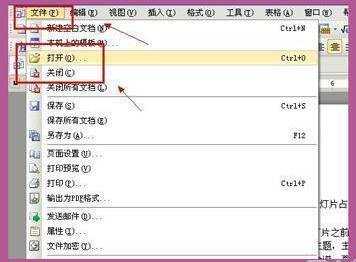
2、选择好我们需要打开的文档,然后点击打开。
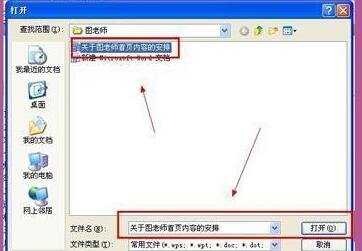
Word2003文档调整段落间距
3、在工具栏里找到行距图标,点击边上的下拉箭头,选择所需要设置的数据。
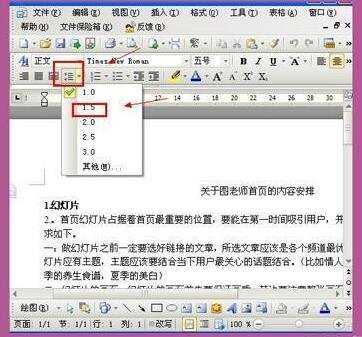
4、用光标选择好要进行段落间距的文字。然后点击行距图标下拉箭头,在下拉栏中点击其他。
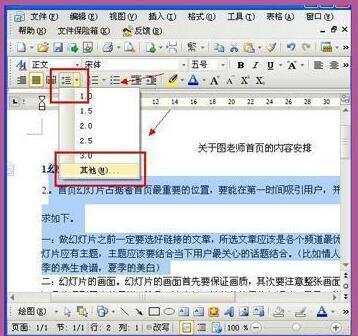
Word2003文档调整段落间距
5、显示段落设置框,行距设置为固定值,调整好所需要的设置值,然后点击确定。
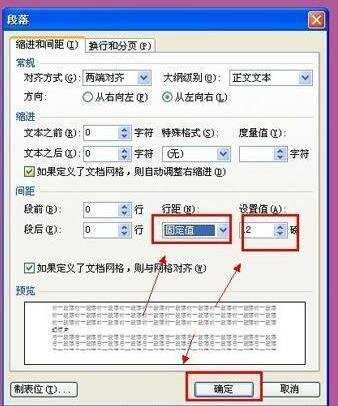
Word2003文档调整段落间距
6、再进行间距的段前和段后设置,设置好后确定。
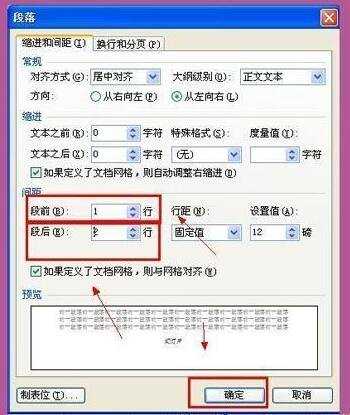

Word2003文档如何调整段落间距的评论条评论